分割画面ビデオは、1 つの画面を複数の画面に分割して、同時に起こっている複数のストーリーを伝えることができます。自分の生活や e ラーニング、さらにはビジネスを共有するために分割画面ビデオを作成する場合でも、分割画面ビデオ エディターがまさに役立ちます。
Adobe Premiere Pro は強力でプロフェッショナルなビデオ編集プログラムであり、分割画面を作成できます。
このチュートリアルは、Adobe Premiere Pro でトリミングとスケーリングを行って分割画面ビデオを作成する手順を説明したガイドです。
始めましょう。
注記: 分割画面は、Adobe Premiere Pro に組み込まれている機能ではありません。ここでは、Adobe Premiere Pro で画面を分割する回りくどい方法を学びます。そのため、手順は少し複雑ですが、より注意して読んでください。

分割画面の分野に不慣れで、分割画面ビデオを作成する簡単な方法を探している場合は、簡単なツールを使用することをお勧めします。 ビデオコンバーター究極.

これは、Windows および Mac コンピューター用のオールインワンのビデオ エディターおよびコンバーター ツールです。分割画面ビデオをすばやく作成するには、44 以上のテンプレートから選択し、1 つの画面で同時に 14 を超えるビデオ ファイルを組み合わせることができます。
Adobe Premiere Pro と比較すると、この分割画面ソフトウェアはより使いやすいインターフェースを備えており、技術に精通したユーザーでも 4 つのステップで簡単に分割画面ビデオを作成できます。さらに、さまざまな分割画面テンプレートを使用して、境界線を設定し、特殊な形状の画面を作成できます。
さらに、このソフトウェアは、次のような追加機能を使用してビデオを改良できます。
詳しい手順については 分割画面を作る Video Converter Ultimate を使えば簡単にできます。ここで確認できます。
ビデオをスケーリングすると、分割画面ファイルを作成できます。画面のサイズは 100% で、1 つのビデオ画面のサイズは 100% です。1 つのビデオ サイズを 50% にスケーリングすると、画面サイズの 1/4 を占めることになります。つまり、マットに 50% にスケーリングされた同じサイズのビデオ クリップを 4 つ配置して、分割画面を作成できます。
手順は非常に簡単です。
画面に表示したいすべてのビデオ クリップをインポートしてスタックします。

ビデオクリップをトリミングして同じ長さにします。
1 つのビデオのスケールを 50% に調整し、この手順を繰り返してすべてのクリップを 50% のスケールで作成します。

各ビデオクリップの位置を調整し、整列させます。
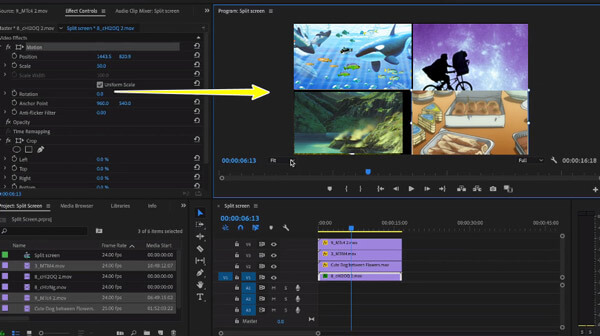
画面上に 16 個の均等なビデオを分割して表示するには、スケールを 25% に設定する必要があります。
このように、まず各ビデオ映像の長さをカットする必要があります。 ビデオカッターツール 分割画面がいっぱいになっていることを確認します。
ただし、フリーハンド スタイルで垂直または水平の分割画面を作成する場合は、次の部分に進んでください。
複数のビデオを並べて表示するには、切り取りが解決策となります。Adobe Premiere Pro の切り取り機能を使用して、ビデオ ファイルの一部を切り取り、他のビデオ クリップを分割画面に表示することができます。
Adobe Premiere ですべてのビデオ映像を追加し、シーケンスに積み重ねます。

ファイルをトリミングして、長さを同じにします。
1 つのビデオ クリップを表示し、他のトラックをオフにします。
に行く 効果 パネルに適用して 作物 効果。
クリップの位置、トリミング領域、クリップのスケールを調整します。

フリーハンド スタイルで垂直または水平の分割画面を作成するには、切り抜き設定の横にあるフリーフォーム ツールを選択し、画面の周囲に切り抜きボックスをドラッグする必要があります。
満足のいく並列分割またはフリーハンド スクリーンが作成されるまで、各クリップに対してこの手順を繰り返します。

この手法ではビデオ全体から一部が切り取られ、重要なシーンが失われる可能性があることを覚えておくことが重要です。分割画面ファイルで作成するクリップの数が増えるほど、失われる残りのクリップの数も増えます。次の式は、その仕組みを示しています。
| オリジナルサイズ | 表示されるクリップの数 | 残りのクリップのサイズ | 割合で切り取る |
|---|---|---|---|
| 100 | 2 | 50.00 | 50% |
| 100 | 5 | 20.00 | 80% |
| 100 | 8 | 12.50 | 88% |
| 100 | 13 | 7.69 | 92% |
さらに、シームレスにコラージュするには、位置と切り取り領域を何度も調整する必要があり、スケーリング方法と比較して正確ではありません。
正確かつ便利に画面を分割するには、プロの分割画面エディタである Video Converter Ultimate を使用することをお勧めします。
Adobe Premiere Pro で 2 つのビデオを並べて配置するにはどうすればよいですか?
Adobe Premiere Pro で 3 つのクリップを並べて表示するには、切り取りツールを使用します。各ビデオ クリップのサイズの半分を切り取り、並べて分割画面ビデオを作成します。複数のビデオを並べて表示するには、手順を繰り返し、さらにサイズを切り取ります。表示するクリップの数で 100 を割ると、クリップのどのくらいの表示領域が残るかがわかります。
分割画面ビデオはピクチャーインピクチャービデオと同じですか?
いいえ。分割画面ビデオでは、画面が分割され、異なるソース ファイルが同時に表示されます。ピクチャ イン ピクチャ画面では、画面が複数の部分に分割されます。1 つのソース ファイルがメイン画面に表示されると同時に、他のソース ファイルがインセット ウィンドウに表示されます。
Adobe Premiere Pro をお持ちの場合、After Effects は必要ですか?
これらは用途が異なります。Adobe Premiere Pro はビデオ編集用で、After Effects はタイトル シーケンスやモーション グラフィックスを作成したり、ビデオに高度なエフェクトを追加したりするのに役立ちます。
Adobe Premiere Pro は、注目の映画を編集するためのタイムラインベースのビデオ エディターです。ビデオを複数の画面に分割する分割画面機能はありません。ただし、切り取りと拡大縮小機能を使用して分割画面ビデオを作成できます。上記の手順から学べることはこれだけです。初心者の場合、Adobe Premiere Pro は良い選択肢ではありません。分割画面テンプレートを使用して 2 つ以上のビデオを分割画面に表示できる Video Converter Ultimate をお勧めします。無料トライアルをダウンロードして、今すぐ画面分割を開始してください。
さらに読む
コンピューターで WLMP ファイルを開けませんでしたか? 実際には、どのメディア プレーヤーでも再生できません。WLMP を MP4 に変換する必要があります。この記事では、WLMP を MP4 に変換する 3 つの方法を紹介します。
DVD を iMovie に入れて編集したいですか? この投稿では、DVD を iMovie 形式に変換し、iMovie にインポートして編集する 2 つの無料方法を紹介します。
結合を待つ 2 つ以上の AVI ビデオ ファイルがある場合、どのようにして AVI ファイルを 1 つに結合するのでしょうか。この記事では、効率的な 2 つの方法を紹介します。
映画をダウンロードしたのに字幕が表示されませんか? 動画をソーシャル メディアに投稿し、視聴者のために字幕を埋め込みたいと思いませんか? この記事では、MP4 やその他の動画に字幕を追加する方法を説明します。